Skitch Review: strumento gratuito di acquisizione e condivisione di schermate per Mac

(Inoltre, nota che questo sarà raroArticolo di GroovyPost in cui gli screenshot non vengono acquisiti con SnagIt. È così che posso mostrarti come Skitch lavora con i blog. Mi scuso per questa breve partenza stilistica.)
Scopri Skitch: la fotocamera per Internet
Permettimi di presentarti Skitch. Lascerei questo lavoro a questo sfocato orso rosadescritto nel video qui sotto, ma nonostante la sua stupida argutezza, non c'è molta carne in quel video introduttivo. Guardalo se vuoi, e poi incontrami qui sotto.
Indietro? Buono ok. Quindi, la principale spinta di Skitch è che è uno strumento che ti consente catturare schermate dalla webcam, dal desktop o dal browser Web, modificare e tagga i tuoi screenshot con markup, testo e didascalie e poi Condividere utilizzando il servizio gratuito di caricamento e condivisione delle immagini di Skitch. Skitch sta anche lavorando per ampliare le sue capacità social con statistiche e analisi per le tue immagini (Prossimamente) e link condivisibili per Twitter. Tuffiamoci in ciascuna di queste funzionalità di Skitch una alla volta.
Catturare con Skitch
Per la versione gratuita, ottieni tre tipi di "sNAPs"Con Skitch. Hai lo snap al mirino standard, uno snap a schermo intero e uno snap alla cornice. A ciascuno di questi può essere assegnato il proprio tasto di scelta rapida globale. Lo schiocco del mirino è come ti aspetteresti. Ti consente di fare clic e trascinare in una regione per catturarla. Se si desidera un conto alla rovescia, ad esempio, se si desidera acquisire un menu, è possibile tenere premuto il turno mentre si disegna la regione di acquisizione. Mentre catturi uno screenshot, ti mostra anche le dimensioni.
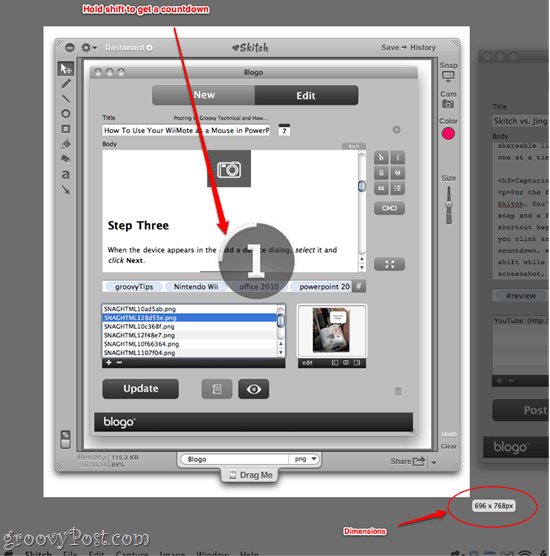
Il Snap a schermo intero è autoesplicativo. Lo snap alla cornice è interessante. Trasforma la finestra di modifica di Skitch in modo trasparente, come una cornice, quindi ti consente di spostare la finestra sul desktop. Clic schiocco per catturare qualsiasi cosa sia inquadrata nella modificafinestra. Non del tutto innovativo rispetto alla tipica cattura a mirino, ma se stai cercando di ottenere una raccolta di schermate con le stesse dimensioni esatte, può essere utile.
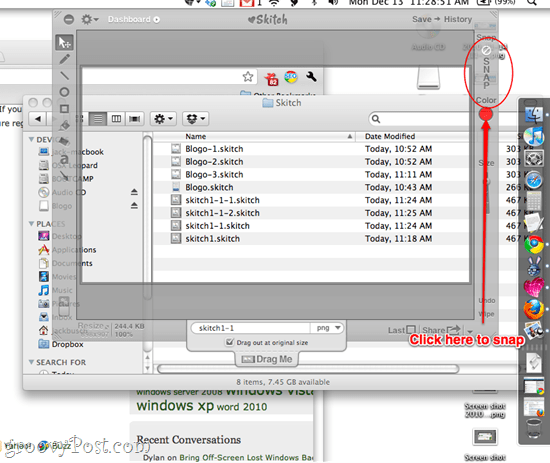
Una caratteristica intelligente che Skitch ha è Re-Snap. Re-Snap ti consente di fare un altro screenshot mentremantenendo il tuo markup. Mi piace molto questo. Ci sono state molte volte in cui ho avuto il problema di creare uno screenshot solo per rendermi conto che mancava qualche elemento. Questo ti salva dal lavoro di ripetere tutti i markup ma ti consente di aggiornare lo screenshot sottostante.
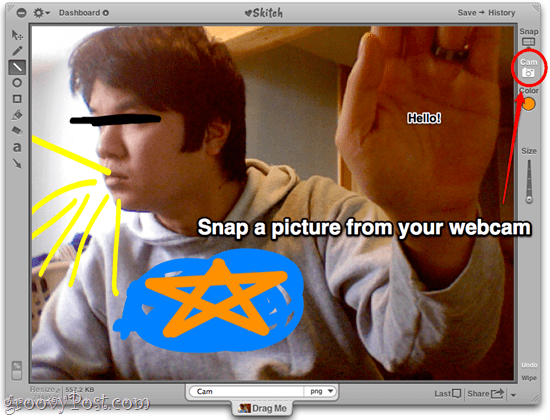
Per coloro che possono sopportare di guardare i loro volti, puoi anche scattare dal tuo iSight telecamera. Questo mette la tua tazza direttamente nell'editor di Skitch, quindi puoi contrassegnarla e condividerla.
Ci sono altri due profili di acquisizione in Skitch che non posso mostrarti poiché non ho investito nella versione Plus (attualmente $ 14,95 all'anno, regolarmente $ 19,95 all'anno). Questi sono Snag di Safari e Snag di Link e sono progettati per catturare intere pagine Web, compresa l'area di scorrimento. La cattura a scorrimento è presente in SnagIt e, devo dire, a volte è utile. Immagino che sarebbe altrettanto utile per gli utenti seri di Skitch.
Modifica con Skitch
Le funzioni di modifica gratuite con Skitch sono limitatema sufficiente. Hai una penna, uno strumento linea, uno strumento ellisse, uno strumento rettangolo, un secchio di riempimento, uno strumento di testo e uno stile di una freccia. Ognuno di questi può essere personalizzato per colore e dimensione.
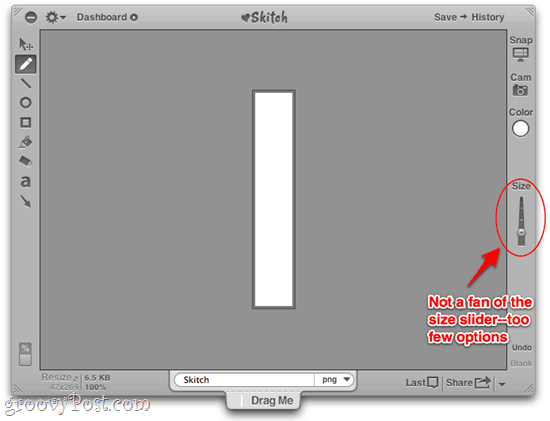
Per la maggior parte, questi possono farti passare un po 'veloce scarabocchi e call-out. Nessuno degli elementi può contenere una candelaSnagIt Editor, secondo me, e le tue capacità di personalizzare ogni elemento sono molto, molto limitate. Per ogni elemento, puoi scegliere Dimensione e Colore, il primo dei quali è limitato a cinque tacche su un dispositivo di scorrimento, piuttosto che un campo intero molto preferibile in cui è possibile inserire larghezze di pixel specifiche. Inoltre, una breve nota, ho avuto difficoltà ad accedere al cambia colore sul mio secondo monitor - ho dovuto trascinarlo sulla mia schermata principale per visualizzarlo correttamente. Una strana stranezza, nessun problema.
C'è uno strumento di testo, ma nessuno strumento di casella di testo, peròpuoi sicuramente disegnare il tuo se eri così propenso. Lo strumento di testo fa un buon lavoro nel rendere leggibile il testo schiaffeggiandolo con un bel carattere grasso, un contorno e un'ombra sottile. Sfortunatamente, non puoi cambiare il carattere a meno che tu non sia un utente Skitch Plus. (Curiosità: il carattere predefinito di Skitch è il carattere lolcats, quindi accendi quelle foto del tuo gatto che è sciocco.)
Se non leggi le istruzioni, potresti perderelo strumento di ritaglio. Per ritagliare un'immagine afferrare la finestra interna e trascinare. Questo è tutto ciò che la versione gratuita ti offre in termini di ritaglio: non puoi disegnare una scatola all'interno della cattura e ritagliare selettivamente.
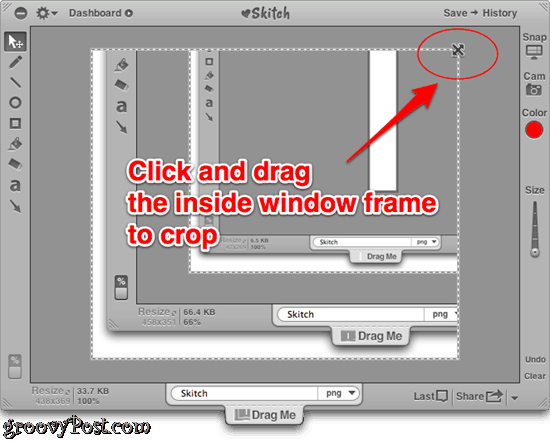
Cos'altro non puoi fare con Skitch Free? tu non si può ruota, capovolgi o specchia, né puoi aggiungere afiligrana, ombra o lucidi. Mi sembra un lungo elenco di "non posso". Ma forse mi manca il punto qui, dal momento che Skitch è più sulla facilità d'uso che sulla precisione.
Parlando con il lato facile da usare della moneta, Skitch tiene traccia della tua Storia, consentendoti di annullare e tornare indietro in modo equofacilmente. La cronologia è ben organizzata e ti consente di ordinare gli scatti che hai salvato, condiviso o esportato. Tuttavia, è un flusso di lavoro diverso da SnagIt. È un po 'difficile per me abituarmi alla maniera di Skitch, che sostanzialmente tratta tutti i tuoi scatti come un singolo progetto. Ad esempio, se si esegue un'istantanea senza salvare l'ultima, l'istantanea precedente che è stata estratta scompare e viene sostituita dal nuovo screenshot. Ma se premi Annulla, il tuo ultimo screenshot scompare come se non lo avessi mai preso.
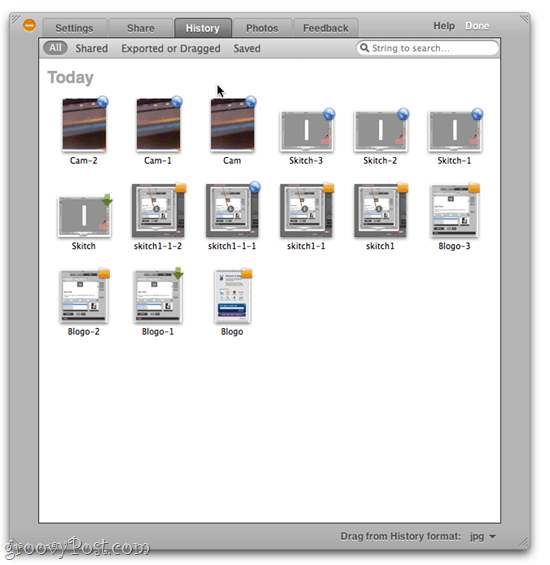
Ad ogni modo, la vera star dello show di Skitch è la condivisione. Parliamone.
Condivisione di Snitch Snaps
Skitch ha a che fare con la condivisione - in effetti, metà delL'azione di Skitch è contenuta sul Web, nella tua Dashboard di Skitch. L'app Skitch è intrinsecamente collegata al tuo account Skitch online e quando tu clic il Pulsante Condividi, tutto ciò che è nella finestra di Skitch viene immediatamente inserito nella dashboard.
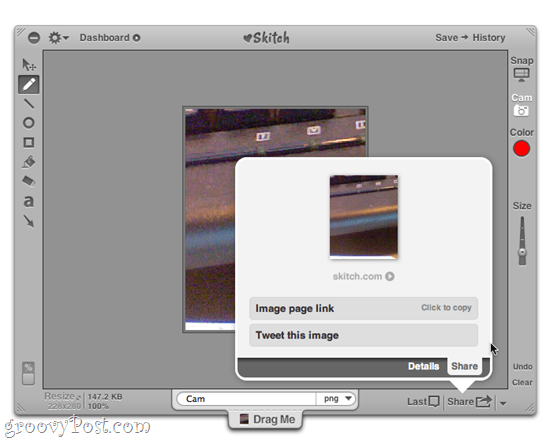
A seconda delle impostazioni predefinite, lo Skitchlo snap diventa immediatamente attivo e pubblico, pronto per essere esaminato da amici e nemici. Puoi anche prendere il collegamento immagine direttamente dall'app Skitch o fare clic su Twitter con un tweet preformato con l'immagine inclusa. Se desideri perfezionare i dettagli della tua acquisizione, puoi fare clic su Dettagli scheda. Qui puoi taggare il tuo screenshot, assegnargli un titolo e una descrizione adeguati, impostarne la visibilità e aggiungerlo a un set. Ce ne sono tre vita privata impostazioni: Pubblico, privato e "A Secret Link", che è essenzialmente lo stesso di non elencato (chiunque abbia il link può vederlo, ma non sarà accessibile ai browser casuali).
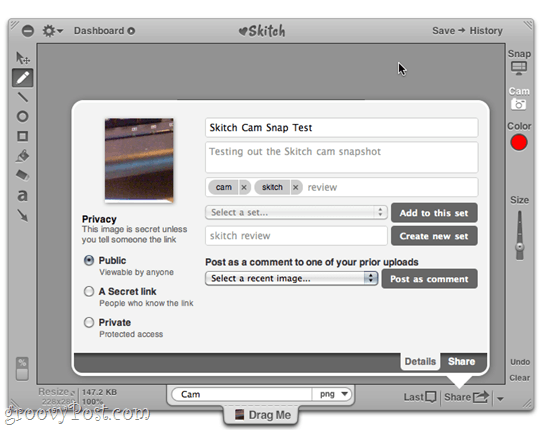
Il link condivisibile non è particolarmente conciso. Ecco quello che ho appena fatto:
- http://skitch.com/jackbusch/rr2kr/skitch-cam-snap-test
La versione ified di Twitter è molto più breve:
- http://skit.ch/bbrx
Per quanto posso vedere, non c'è possibilità di farloincorporare un accorciatore di tua scelta, come Bit.ly o is.gd. Qui puoi vedere anche la ricchezza di opzioni di condivisione / commento aggiuntive. Skitch fa di tutto per assicurarti di avere un collegamento utile praticamente per ogni situazione, dai codici forum e Evernote agli incorporamenti HTML per widget e blog e, naturalmente, Facebook.
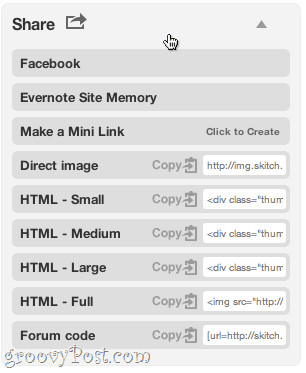
Puoi anche caricare gli snap di Skitch su account Flickr, Mobile Me, WebDAV e FTP. È possibile aggiungere account in impostazioni menu, in cui è possibile autorizzare ciascun servizio.
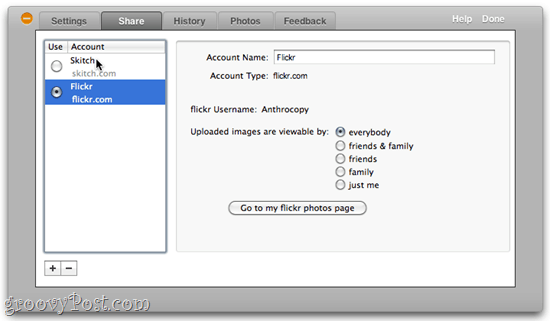
Dopo aver fatto ciò, una freccia a discesa appare accanto al pulsante Condividi, che ti consente di scegliere dove caricare il tuo screenshot.
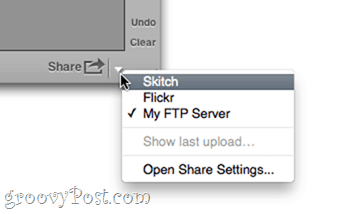
Una caratteristica abbastanza interessante è quella Trascina la barra. Come una rivisitazione rinfrescante della finestra di dialogo Salva con nome, Skitch ti consente di assegnare un nome al tuo nome file (che è il nome dell'app che è stata scattata per impostazione predefinita) e selezionare un tipo di file, quindi trascinarlo suovunque tu voglia salvarlo. Questo è utile se vuoi scaricarlo sul desktop prima di caricarlo o se vuoi trascinarlo direttamente in un'applicazione, come Blogo o Office.
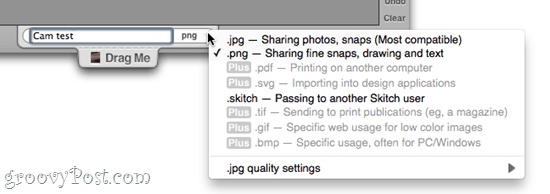
Nel frattempo, su Skitch.com, le tue foto vengono mostrate al pubblico in un formato simile a un blog. Ad esempio, puoi vedere i miei screenshot e le mie foto caricate su http://skitch.com/jackbusch/
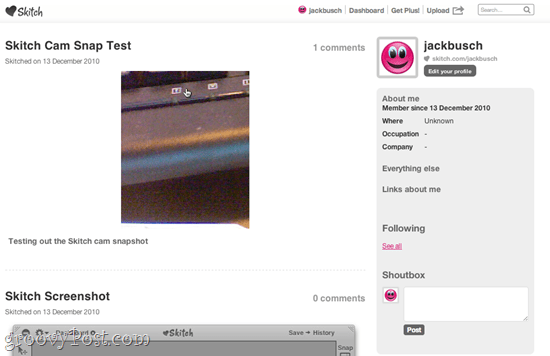
Nel complesso, Skitch è un ottimo sito di condivisione di foto insi. Ha anche una comunità abbastanza grande. Come strumento gratuito, è incredibilmente facile da usare e si integra bene con i social media. Nei post successivi, confronterò Skitch con altri strumenti di screenshot gratuiti per Mac, quindi rimanete sintonizzati.
| Set di funzionalità | Skitch Free | Skitch Plus ($ 14,95- $ 19,95 all'anno) |
| Catturare | iSight, Mirino, Schermo intero, Cornice | ... oltre a pagine Web complete |
| modificare | Archiviazione automatica, ritaglio cornice interna, testo, frecce, forme, schizzo, tablet Wacom, salvataggio in JPG, PNG, SKITCH ... | ... oltre a caratteri personalizzati, filigrane, ombre, ritaglio avanzato, trasparenza, ridimensionamento avanzato, salvataggio in TIF, GIF, BMP, SVG, PDF |
| Condividere | Taggare, caricare, condividere e ospitare fino a 300 immagini; Skitch "blog"; condivisione privata, non in elenco o pubblica, caricamento su Flickr, MobileMe, FTP, SFTP, WebDAV, scheda Drag Me ... | ... Crittografia SSL, copia link immagine negli appunti, oltre 300 immagini, set di immagini illimitate |
| Altro | Condividi con Facebook, Twitter, Evernote ... | ..plus stats and analytics (Prossimamente) ed esperienza senza pubblicità |










lascia un commento